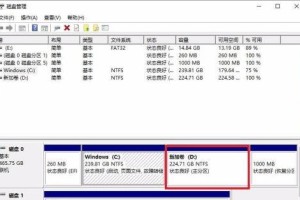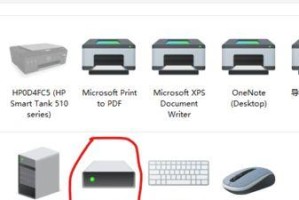你有没有想过,你的电脑硬盘就像一个大仓库,里面装满了各种宝贝?但是,如果这个仓库没有好好规划,东西放得乱七八糟,找起来可就头疼了。所以,今天就来教你怎么给电脑硬盘分区,让你的电脑运行得更快,找东西更方便!
一、分区的重要性
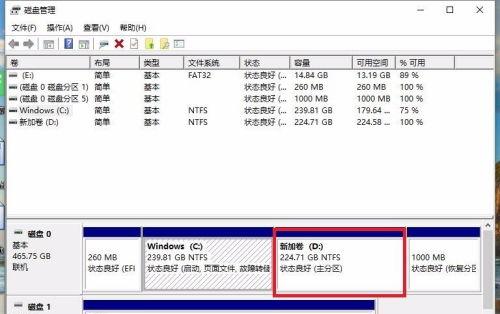
想象如果你有一个超级大的抽屉,但是里面只有一块布,你放东西的时候会方便吗?肯定不会。硬盘分区就像是给这个大抽屉划分出不同的空间,每个空间放不同类型的宝贝,比如音乐、电影、文档等。这样,你找东西的时候就能快速定位,大大提高效率。
二、分区前的准备
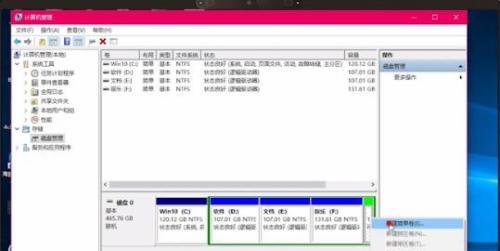
在开始分区之前,你需要准备以下几样东西:
1. 备份重要数据:分区过程中可能会涉及到数据的丢失,所以请务必备份你的重要文件。
2. Windows 10系统:本文以Windows 10为例,其他系统操作类似。
3. 分区软件:Windows自带的磁盘管理工具就可以完成分区,如果你需要更高级的功能,可以考虑使用第三方软件,如EaseUS Partition Master等。
三、Windows 10磁盘管理分区
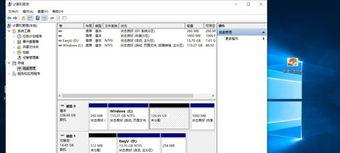
1. 打开磁盘管理:点击“开始”菜单,输入“磁盘管理”,然后选择“磁盘管理”应用。
2. 选择要分区的硬盘:在磁盘管理窗口中,找到你想要分区的硬盘,右键点击它。
3. 选择“新建简单卷”:在弹出的菜单中选择“新建简单卷”。
4. 设置分区大小:在“新建简单卷向导”中,设置你想要的分区大小。注意,分区大小一旦确定,就不能更改。
5. 格式化分区:选择文件系统(如NTFS),然后点击“下一步”。
6. 分配驱动器号和路径:这里可以自定义驱动器号,也可以选择自动分配。
7. 完成分区:点击“完成”,分区就创建成功了。
四、第三方分区软件分区
如果你需要更高级的分区功能,比如合并、分割、调整分区大小等,可以使用第三方分区软件。
1. 下载并安装分区软件:以EaseUS Partition Master为例,下载并安装到你的电脑上。
2. 选择要分区的硬盘:在EaseUS Partition Master中,找到你想要分区的硬盘。
3. 选择分区操作:根据你的需求,选择相应的分区操作,如新建分区、合并分区、分割分区等。
4. 调整分区大小:如果你需要调整分区大小,可以拖动分区边界来调整。
5. 应用更改:完成所有设置后,点击“应用”按钮,软件会自动执行分区操作。
五、注意事项
1. 分区前备份:无论使用哪种方法,都请务必备份重要数据。
2. 分区大小:分区大小一旦确定,就不能更改,所以请根据实际需求设置。
3. 文件系统:选择合适的文件系统,NTFS支持更大的文件和更好的安全性。
4. 分区数量:Windows 10支持最多四个主分区,超过四个需要使用扩展分区。
通过以上步骤,你就可以轻松地给你的电脑硬盘分区了。这样一来,你的电脑运行速度会更快,找东西也会更方便。快来试试吧!